苹果笔记本适配器怎么拆?拆卸适配器的正确步骤是什么?
11
2025-03-23
在如今信息时代,笔记本电脑已成为我们日常工作和生活中的重要伴侣。无论是学习、娱乐还是工作,一款配置得当的笔记本电脑能显著提升我们的体验。但你知道如何查看电脑配置吗?本文将全面指导你如何通过简单步骤和工具来检查笔记本配置,确保你能为自己的需求挑选到合适的电脑。
1.打开系统信息
系统信息是获取电脑配置最直接的方式。在Windows系统中,你可以按下“Win+R”键打开运行窗口,输入“msinfo32”并回车。在弹出的“系统信息”窗口中,你可以看到包括处理器、内存、系统类型等在内的基础配置。
2.利用“任务管理器”查看详细信息
在Windows系统中,你可以右击任务栏并选择“任务管理器”,或者使用快捷键“Ctrl+Shift+Esc”打开。点击“性能”标签,可以查看CPU、硬盘、内存和显卡的详细信息。
3.使用系统自带的“dxdiag”工具
在“运行”窗口输入“dxdiag”并回车,打开“DirectX诊断工具”。在这里,你可以查看到处理器、内存、显卡等信息。不过请注意,部分硬件可能需要安装相应的驱动程序后才能正确显示。
4.检查硬盘和光驱信息
在“我的电脑”或“此电脑”中,右击硬盘或光驱图标选择“属性”,可以查看硬盘的类型、容量及光驱的规格等信息。
5.查看显卡详细信息
右击桌面空白处选择“NVIDIA控制面板”或“AMDRadeon设置”(根据你的显卡类型),进入显卡控制面板查看显卡型号、显存等详细信息。
6.利用第三方软件进行深入检查
第三方软件如“CPU-Z”、“GPU-Z”等能提供更为详尽的硬件信息。下载安装后,你可以获得关于处理器、内存、显卡等的更深入数据。
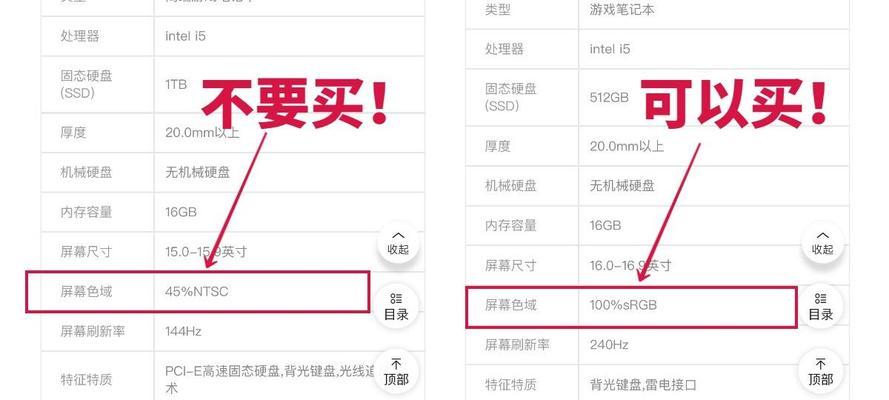
CPU-Z
操作步骤:下载并安装CPUZ,打开后它会自动填充相关信息,包括CPU型号、核心数、制程、速度等。
GPU-Z
操作步骤:同样下载并安装GPUZ,启动后即可看到显卡的详细资料。
AIDA64
操作步骤:下载安装后,运行AIDA64,它会提供硬件信息的详细列表,包括温度监控、电池状态等。
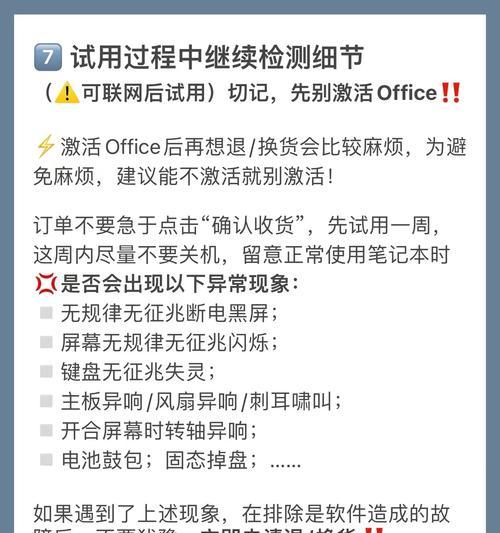
Q1:CPU-Z显示的是什么语言,如何更改?
A1:CPU-Z默认显示语言为系统语言,若显示为其他语言,可以通过“选项”->“语言”中更改。
Q2:如何判断电脑配置是否适合我的需求?
A2:首先明确自己的使用需求,例如办公、游戏或专业图形处理等。然后对比电脑配置是否满足相应软件的最低要求,以及是否具备足够的扩展性。
实用技巧:经常使用系统自带或第三方工具检查电脑的健康状态,尤其是温度监控,可以帮助你及时发现并处理潜在问题。
注意:在使用第三方工具时,请确保来源可靠,以避免潜在的安全风险。
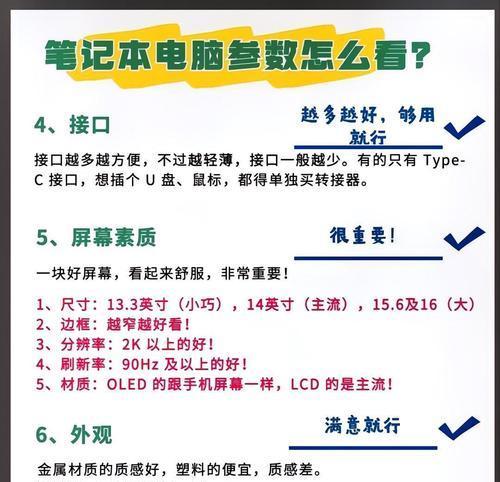
查看笔记本电脑配置并不复杂,通过上述步骤和工具,即便是电脑新手也能轻松掌握。理解电脑配置对于购买新机或者升级现有设备都至关重要。希望本文的指导能帮助你更好地了解自己的笔记本电脑,并为未来的选购和升级提供帮助。在选择工具时,记得选择可信赖的软件源,避免因软件问题给电脑带来不必要的风险。
版权声明:本文内容由互联网用户自发贡献,该文观点仅代表作者本人。本站仅提供信息存储空间服务,不拥有所有权,不承担相关法律责任。如发现本站有涉嫌抄袭侵权/违法违规的内容, 请发送邮件至 3561739510@qq.com 举报,一经查实,本站将立刻删除。